December 10
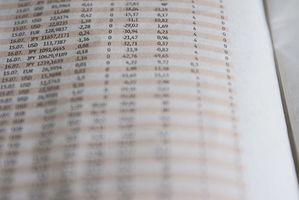
software di foglio di calcolo Excel di Microsoft è onnipresente. Installato su praticamente tutti i computer dell'ufficio e PC su più appena acquistato, e abbastanza facile da usare, Excel è il foglio di calcolo di default per la maggior parte degli utenti. Tuttavia, il programma può essere abbastanza complessa quando si tratta di funzioni e dati formati, in particolare quelli relativi al tempo. Semplice aritmetica di ore e minuti può sembrare intuitivo, ma per arrivare Excel per calcolare correttamente le risposte, è necessario conoscere alcune cose. Fortunatamente, ci sono semplici suggerimenti e passi che non vi frustrare o ritardare il vostro lavoro.
1 Assicurarsi che i dati sono in un formato di tempo. Evidenziare le celle con i tempi, tasto destro del mouse, selezionare la voce "Formato celle" opzione, e assicurarsi che si sta utilizzando uno dei formati di tempo previsti, come ad esempio quella che indica "AM" o "PM".
2 Scrivi la formula in una nuova cella. Ad esempio, se la cella A1 è "4:00" e la cella B1 è "5:30," per trovare la differenza di tempo, la tua potrebbe inserire "= B1-A1" come formula.
3 Impostare la formattazione per le celle che contengono la formula in modo che Excel restituirà un numero di ore e minuti. Il tasto destro del mouse e selezionare di nuovo l'opzione "Formato celle".
4 Vai alla lista personalizzata di formati e selezionare "h: mm" per riportare la risposta in termini di ore e minuti. Ad esempio, la risposta alla formula al punto 2 verrà restituito come "1:30".
5 Impostare i formati in formati di ora per le celle di input, come indicato nella Sezione 1.
6 Inserire la formula, l'aggiunta di un ulteriore pezzo per assicurarsi Excel capisce che il periodo di tempo va oltre la mezzanotte. Utilizzando il nostro esempio dalla sezione 1, punto 2, è necessario immettere "(A1> B1, 1) = B1-A1 + IF" come formula - aggiungendo il "+ IF (A1> B1, 1)" parte.
7 Impostare il formato di un formato personalizzato di nuovo, ma questa volta mettere le ore di parentesi. Per vedere la risposta in ore e minuti, usare "[h]: mm" come formato. Nel nostro esempio, la nostra risposta formula deve restituire come "25:30".
